Bước 1: Kiểm tra lại thông tin Mã QHNS
1. Vào menu Hệ thống\Tùy chọn\Thông tin đơn vị.
2. Kiểm tra lại Mã QHNS xem đã đúng hay chưa.
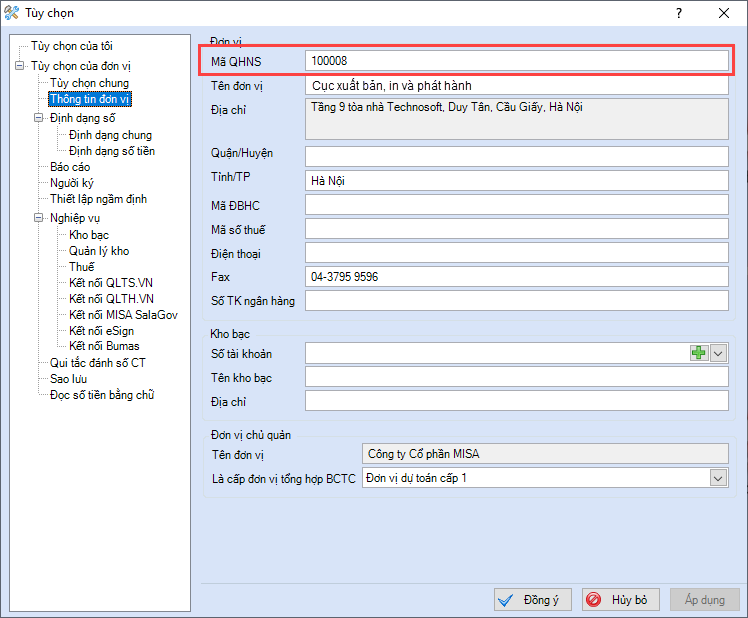
Bước 2: Kết nối với MISA Bumas
Lưu ý: Trước khi kết nối với MISA Bumas thì phải đảm bảo tài khoản MISA ID đã tắt tính năng xác thực 2 lớp.
1. Vào menu Hệ thống\Tùy chọn\Kết nối Bumas.
2. Nhập Tên đăng nhập và Mật khẩu (là thông tin đăng nhập vào MISA Bumas).
3. Nhấn Kết nối.
4. Nhấn Đồng ý khi kết nối thành công.
5. Nhấn Đồng ý hoặc Áp dụng.
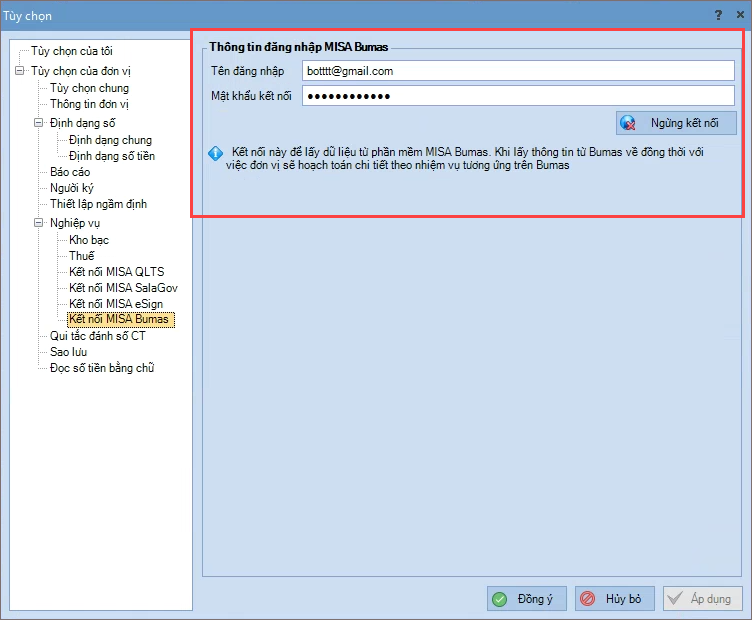
Cách tắt tính năng xác thực 2 lớp trên MISA ID?
Trường hợp tài khoản MISA ID chưa tắt tính năng xác thực 2 lớp thì khi kết nối sẽ hiển thị thông báo như sau:
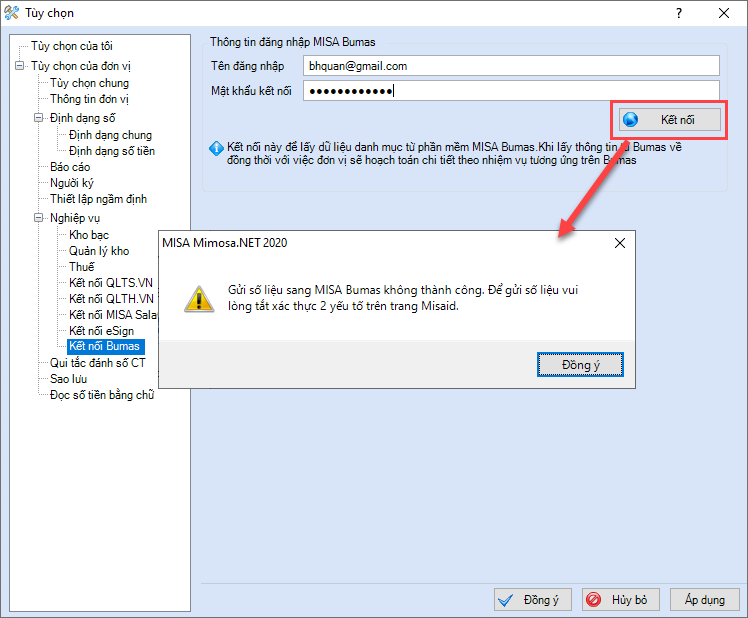
Cách giải quyết:
Anh/chị cần truy cập vào trang MISA ID để tắt tính năng xác thực 2 lớp.
1. Nhập thông tin đăng nhập vào MISA Bumas, bao gồm Tên đăng nhập (Email/Số điện thoại) và Mật khẩu. Nhấn Đăng nhập.
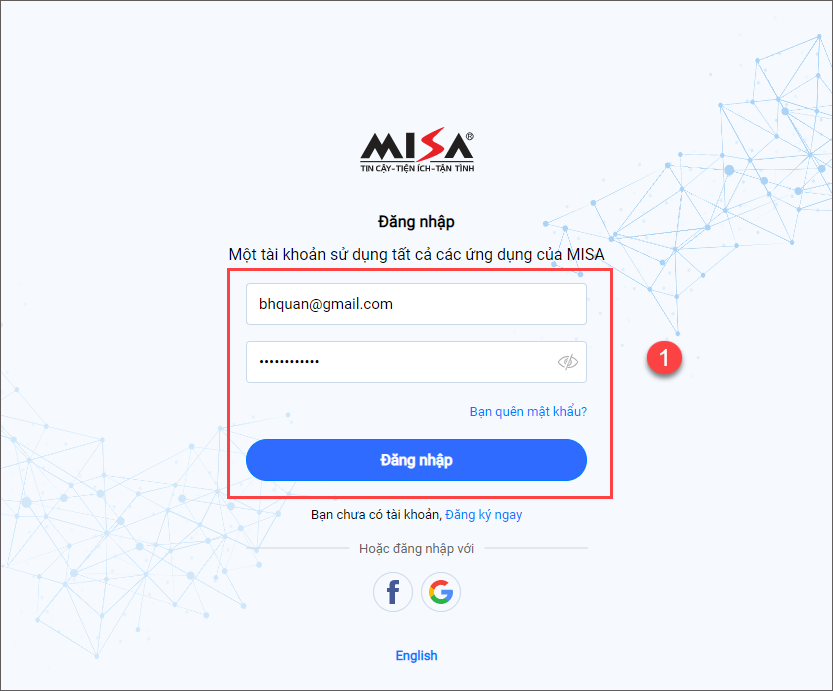
2. Nhập Mã xác nhận được gửi về Email/Số điện thoại. Nhấn Xác nhận.
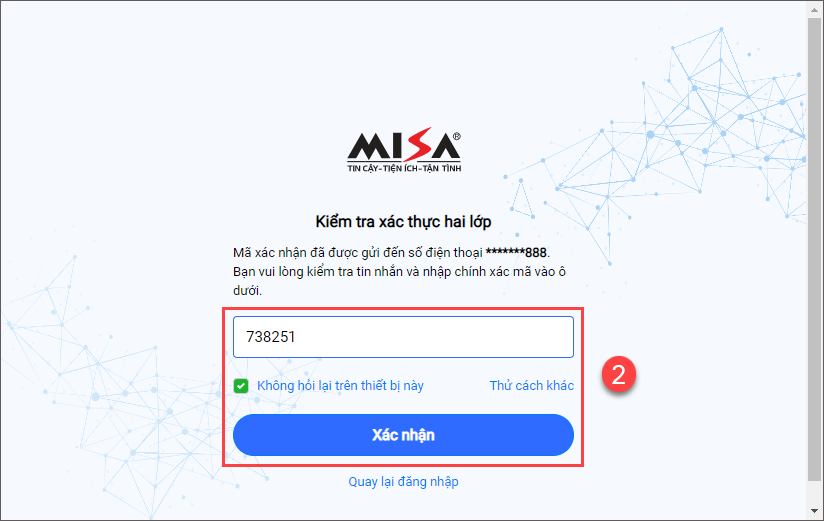
3. Chọn chức năng Bảo vệ tài khoản.
4. Nhấn Tắt tại phần Xác thực hai yếu tố đang bật.
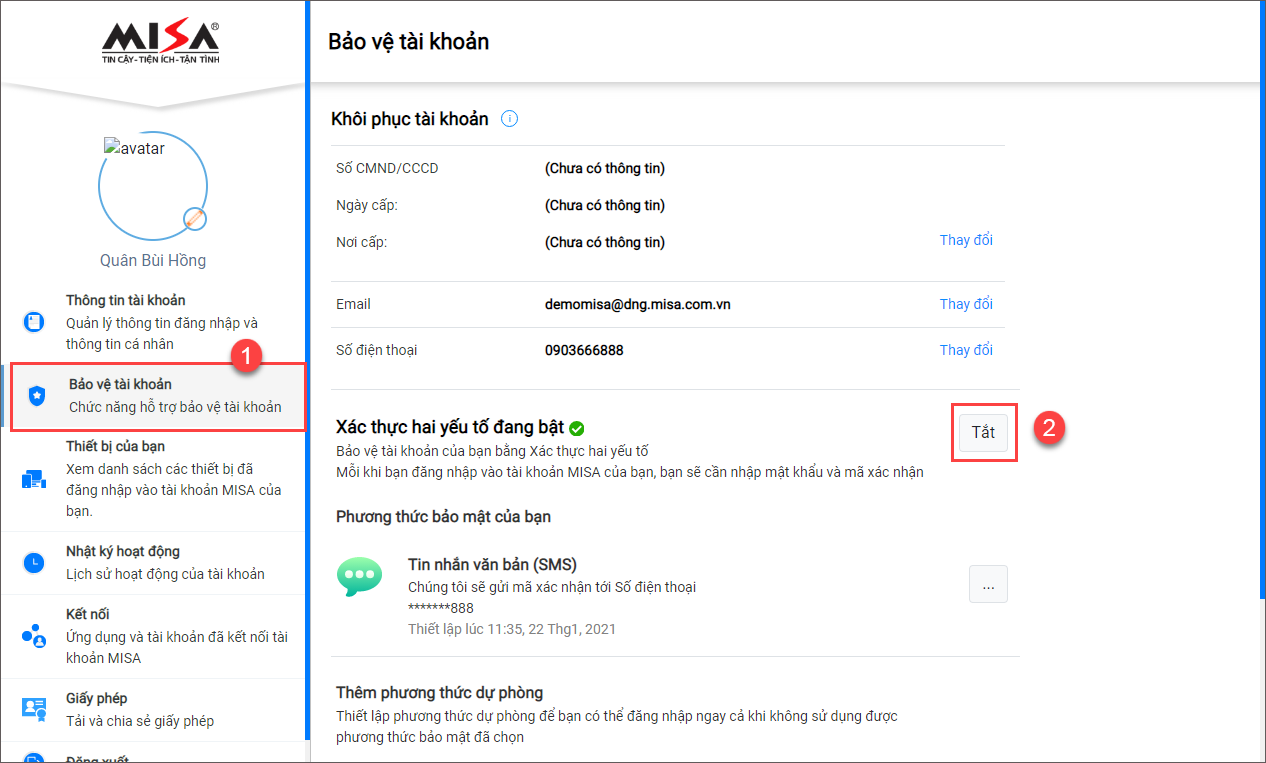
5. Nhập Mật khẩu. Nhấn Tiếp theo.
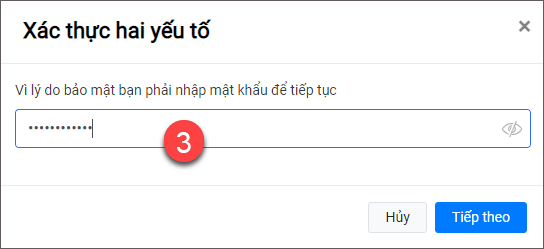
6. Nhấn Tắt để hoàn tất việc tắt xác thực 2 lớp.
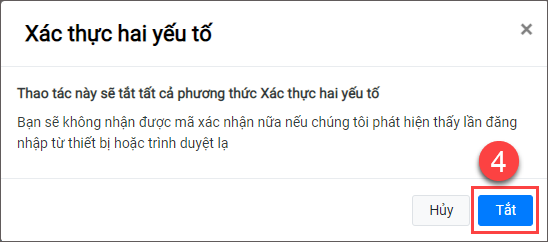
Sau khi đã tắt xác thực 2 lớp anh/chị kết nối với MISA Bumas để sử dụng.
Bước 3: Lấy danh mục nhiệm vụ từ MISA Bumas về MISA Mimosa.NET 2022
Xem hướng dẫn chi tiết tại đây.
Bước 4: Gửi dữ liệu sang MISA Bumas
Xem hướng dẫn tại đây.





